Word2016怎么插入图片?Word2016插入图片控件教程
时间:2021-07-24 来源:互联网
文档中我们常看到让你插入图片内容,比如个人简历模板,我们只要点击一下就可以实现了插入图片了,其它的地方格式都不会动到,这是怎么做的呢,这就是Word中的图片控件,看完此文你也会用了。
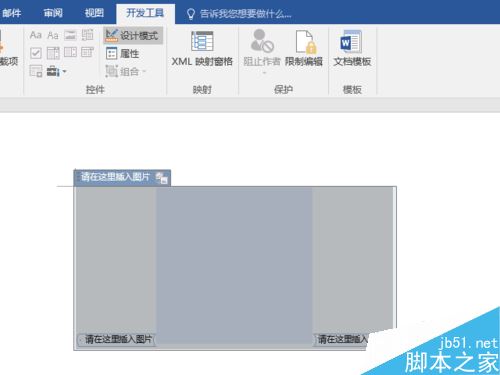
Word2016插入图片控件教程
打开Word2016软件,并新建一个文档。
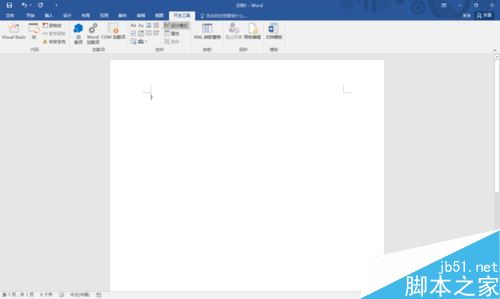
将选项卡切换到开发工具上。
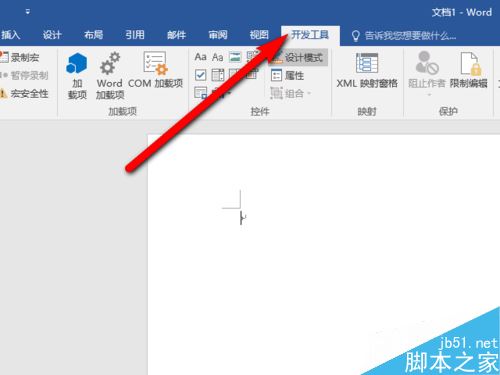
然后点击设计模式。
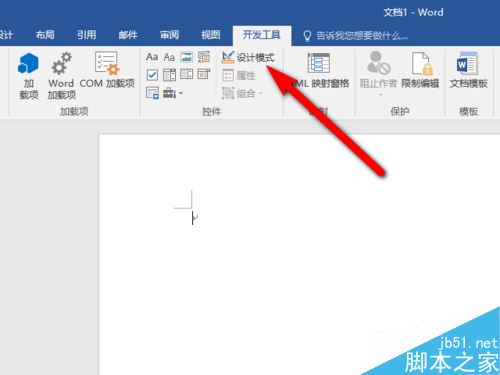
将光标定位到文档中需要插入图片控件的位置。

然后点击图片内容控件。
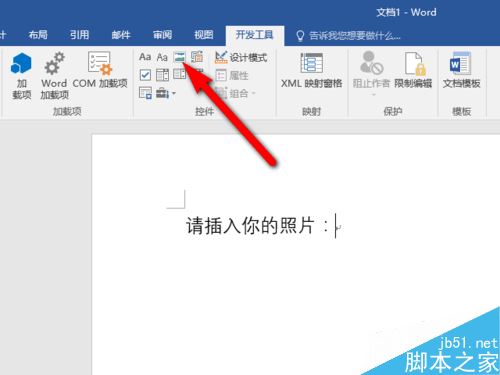
这时候就能看到文档中已经插入了图片控件。
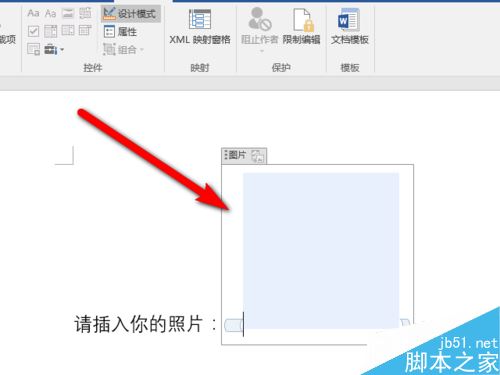
点击属性按钮,可以更改图片控件的属性。
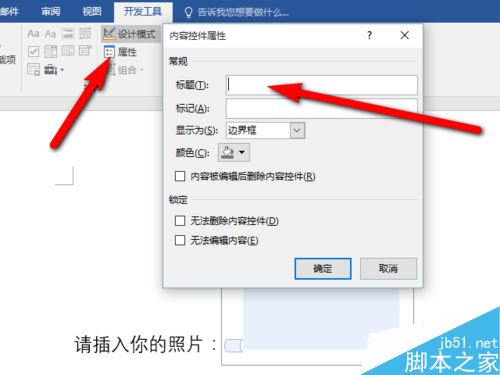
相关阅读:
Word2016如何设置行距、首行缩进?
Word2016字符间距怎么调?Word2016字符间距设置技巧
Word2016怎么自动保存?office2016自动保存设置教程
相关阅读更多 +
-
 《永恒之塔2》挂机攻略-高效经验与掉落副本推荐 2025-12-29
《永恒之塔2》挂机攻略-高效经验与掉落副本推荐 2025-12-29 -
 KK官方对战平台《战令S29》冬日恋歌开启-尽享700%超值权益 2025-12-29
KK官方对战平台《战令S29》冬日恋歌开启-尽享700%超值权益 2025-12-29 -
 《暗黑破坏神4》藏骨匣获取攻略-藏骨匣刷取与兑换详解 2025-12-29
《暗黑破坏神4》藏骨匣获取攻略-藏骨匣刷取与兑换详解 2025-12-29 -
 《永恒之塔2》封魂石使用攻略-封魂石系统详解 2025-12-29
《永恒之塔2》封魂石使用攻略-封魂石系统详解 2025-12-29 -
 超星网课学生登录入口-超星学生通官网网页版快速登录入口 2025-12-29
超星网课学生登录入口-超星学生通官网网页版快速登录入口 2025-12-29 -
 微云网页版快捷登录入口-腾讯微云Web端一键登录入口 2025-12-29
微云网页版快捷登录入口-腾讯微云Web端一键登录入口 2025-12-29
最近更新





